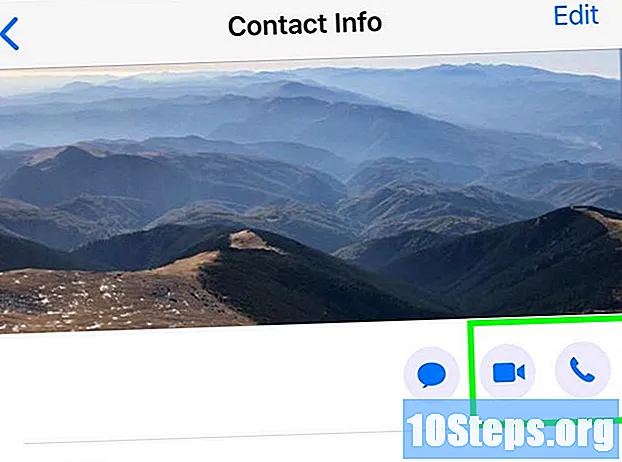Autor:
Morris Wright
Data Utworzenia:
26 Kwiecień 2021
Data Aktualizacji:
14 Móc 2024

Zawartość
W tym artykule dowiesz się, jak utworzyć konto Skype zarówno z aplikacji mobilnej, jak i komputera. Każdy, kto ma już konto Microsoft, może go użyć do zalogowania się do tej usługi.
Kroki
Metoda 1 z 2: tworzenie konta na komputerach stacjonarnych
Otworzyć Witryna Skype w przeglądarce internetowej.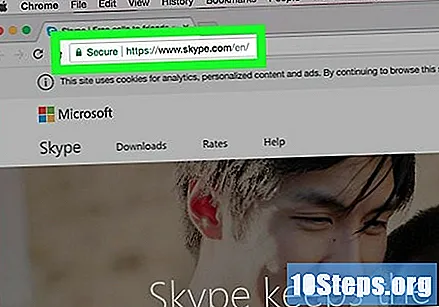
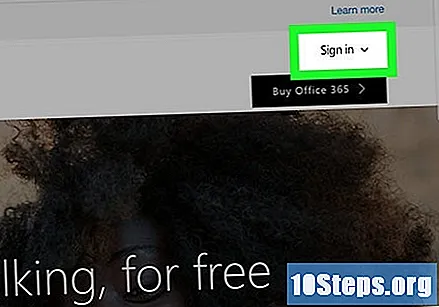
Kliknij Zaloguj siew prawym górnym rogu ekranu. Pojawi się menu rozwijane.
Wybór Utwórz konto, łącze na końcu tego samego menu rozwijanego obok „Nowy w Skype?”.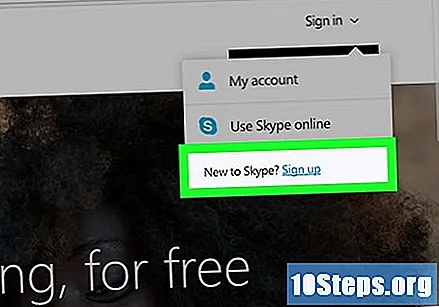
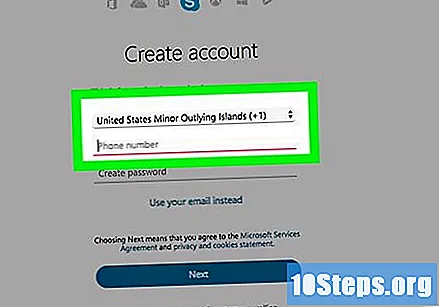
Wprowadź numer telefonu w odpowiednim polu.- Jeśli wolisz, kliknij „Użyj adresu e-mail”, aby adres e-mail działał jako login.
Wprowadź hasło w polu „Utwórz hasło”. Ważne jest, aby było to trudne do odgadnięcia, ale łatwe do zapamiętania.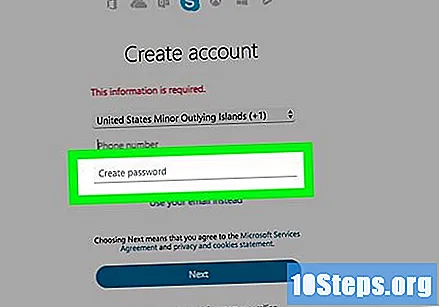
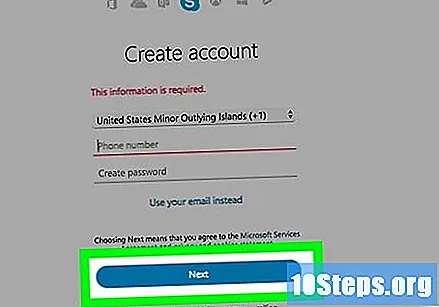
Kliknij Kolejny, niebieski przycisk u dołu strony.
Wpisz imię i nazwisko w odpowiednich miejscach.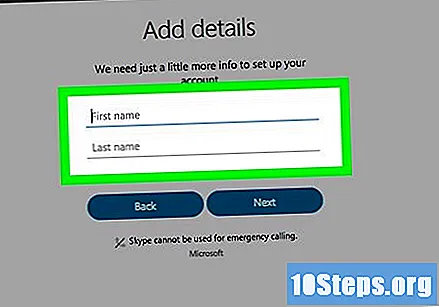
Wybierz Kolejny.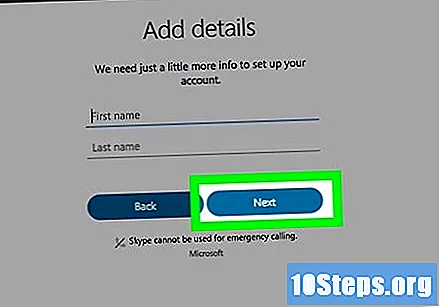
W polu „Kraj / region” wybierz kraj, w którym aktualnie mieszkasz.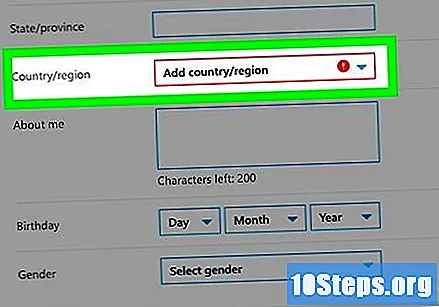
- Skype powinien automatycznie wykryć to na podstawie informacji o lokalizacji przeglądarki.
Wpisz datę urodzenia w „Dzień”, „Miesiąc” i „Rok”; po kliknięciu tych pól zostaną wyświetlone opcje.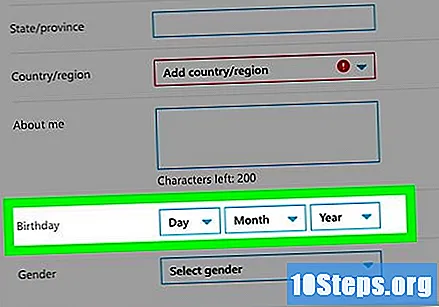
Wybierz Kolejny.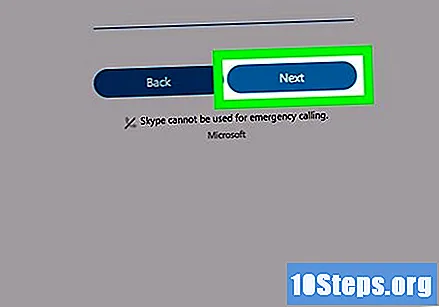
Sprawdź konto. Kod zostanie wysłany na telefon (lub e-mail); musi być umieszczony w polu tekstowym na środku strony. Aby sprawdzić ten kod, wykonaj następujące czynności: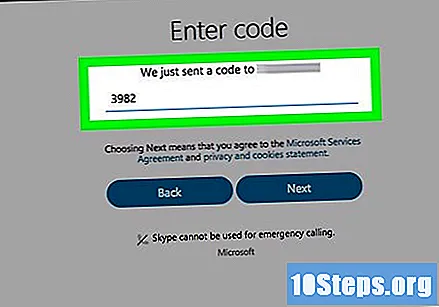
- Wiadomość SMS: otwórz aplikację „Wiadomości” w telefonie komórkowym i uzyskaj dostęp do wiadomości Skype. Zapisz czterocyfrowy kod.
- E-mail: otwórz skrzynkę e-mail i kliknij wiadomość „Microsoft Account Team”. Pogrubioną czcionką będzie czterocyfrowy ciąg liczbowy.
Kliknij Kolejny aby wysłać kod i utworzyć konto Skype. Można go używać do logowania się do serwisu za pomocą smartfonów, tabletów lub komputerów.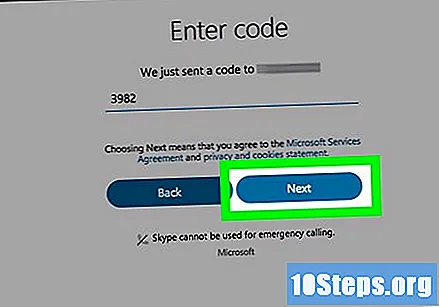
- Jeśli Skype poprosi o wprowadzenie kolejnego wyświetlanego kodu, zrób to i wybierz „Dalej”, aby zakończyć tworzenie konta.
Metoda 2 z 2: Tworzenie profilu na urządzeniach mobilnych
Otwórz Skype, dotykając jego ikony, niebieskiej litery „S” na białym tle.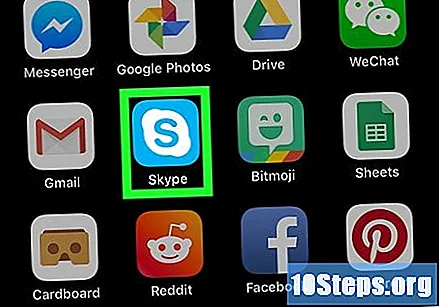
- Użytkownicy, którzy nie pobrali jeszcze aplikacji Skype, mogą ją bezpłatnie pobrać z App Store (iOS) lub Play Store (Android).
Wybierz Utwórz konto, prawie na końcu ekranu. Skype się otworzy.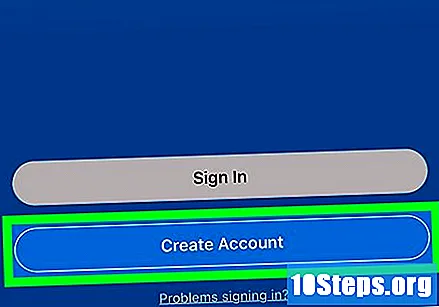
- Jeśli używasz już innego konta Skype, dotknij swojego zdjęcia profilowego lub ikony „“ ”i„ Wyloguj się ”, zanim przejdziesz dalej.
Wprowadź numer telefonu w polu tekstowym na środku ekranu.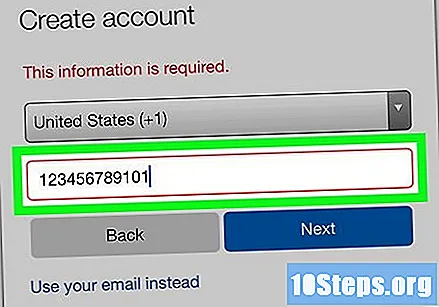
- Aby e-mail działał jako login, dotknij „Użyj e-maila” pod przyciskiem „Wstecz”. Wpisz adres e-mail.
- W przyszłości będziesz musiał dodać numer telefonu, aby używać Skype.
Dotknąć Kolejny, niebieski przycisk prawie na dole ekranu.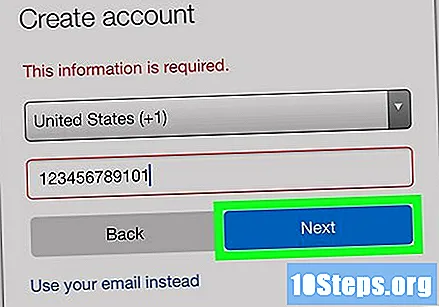
W polu „Utwórz hasło” wpisz hasło do profilu Skype.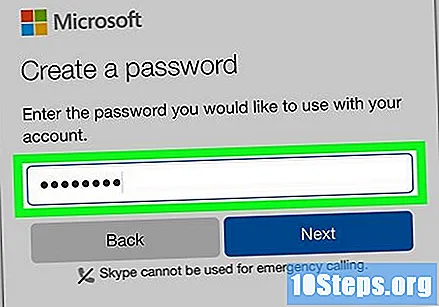
Dotknąć Kolejny.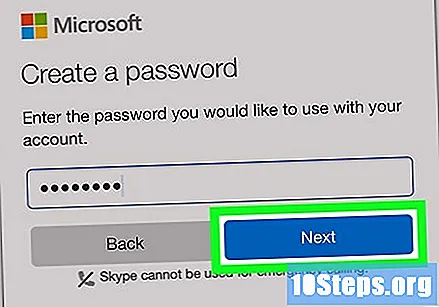
Wpisz imię i nazwisko w odpowiednich polach.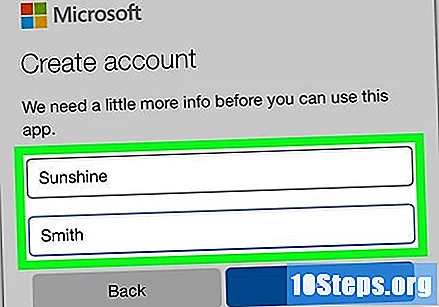
Wybierz Kolejny.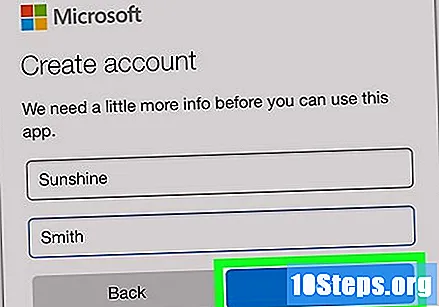
Ustaw swoją datę urodzenia. Dotknij każdego menu rozwijanego, aby dodać dzień, miesiąc i rok urodzenia.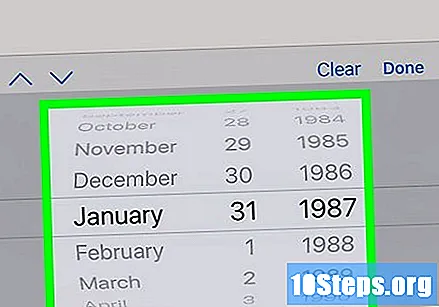
Ponownie wybierz Kolejny.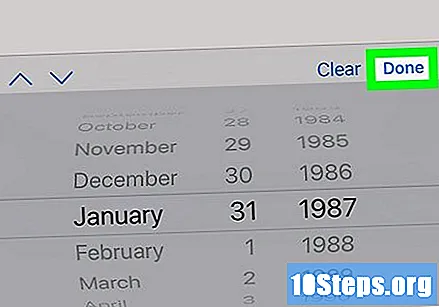
Sprawdź konto. W zależności od tego, jak ją utworzyłeś, otrzymasz wiadomość e-mail lub wiadomość na telefon komórkowy. Oto jak uzyskać do niego dostęp: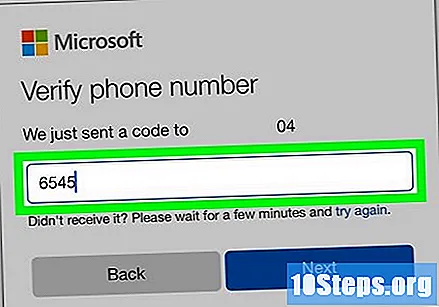
- Wiadomości SMS: otwórz aplikację „Messaging” i znajdź Skype SMS. Pojawi się czterocyfrowy kod, który należy skopiować do pola „Wstaw kod” w aplikacji Skype.
- E-mail: Otwórz swoją skrzynkę odbiorczą i uzyskaj dostęp do wiadomości „Zweryfikuj swój adres e-mail” od zespołu „Microsoft Account Team”. Pogrubioną czcionką będzie czterocyfrowy ciąg numeryczny, który należy skopiować do pola „Wstaw kod” na Skype.
Dotknąć Kolejny aby potwierdzić swój telefon (lub adres e-mail) i utworzyć konto Skype. Otworzy się strona ustawień aplikacji.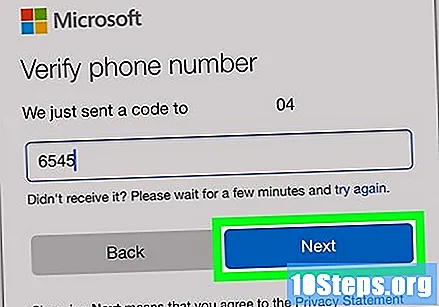
- Jeśli nie korzystałeś z numeru telefonu, musisz go później dodać i potwierdzić, aby móc korzystać ze Skype.
Dostosuj aplikację. Będziesz mógł kliknąć „Pomiń” w prawym górnym rogu ekranu, aż dojdziesz do głównego interfejsu Skype i zaczniesz go używać. W przeciwnym razie możesz dokonać pewnych dostosowań, takich jak: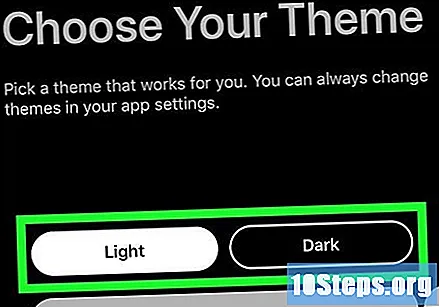
- Wybierz motyw („Jasny”, „Ciemny” lub „Użyj konfiguracji systemu”).
- Dwukrotnie dotknij „→”.
- Zezwól programowi na dostęp do kontaktów, wybierając „OK” lub „Zezwól”.
- W razie potrzeby ponownie naciśnij „→”.
Porady
- Aby zalogować się do Skype, aplikacja musi zostać pobrana na komputer, smartfon lub tablet.
- Istnieje również wersja internetowa; uzyskać dostęp do tej strony w przeglądarce komputera.
Ostrzeżenia
- Aby utworzyć konto Skype, musisz mieć co najmniej 13 lat.